HOME > FAQ(よくある質問) > よくある質問(OS関連)
よくあるご質問(FAQ)
質問カテゴリーから選ぶ
-
ゲートウェイ機能を利用し、クライアント端末と接続した際、クライアント端末のフォントがジャギー(ギザギザ)で表示される。
 iniファイルを編集することで、回避することが出来ます。
iniファイルを編集することで、回避することが出来ます。
設定方法についてはこちらのページ「フォントのジャギー状態を回避する方法(フォントがギザギザにならない方法) 」でご案内しています。 -
仮想マシンでの動作は可能でしょうか?
 動作可能です。
動作可能です。
仮想OS上のNetSupportクライアント(操作される側)と、NetSupportコントール(操作する側)が通信できる環境であれば、接続が可能です。仮想マシンでの動作が可能です。
その際のライセンス数の数え方については、FAQ「仮想OSによる同時起動の場合、ライセンス数のカウントはどうなりますか?」をご参考ください。 -
Windowsアップデートに伴うセキュリティパッチを適用する際に、NetSupportに想定される影響はありますか?
 WindowsアップデートによってNetSupport製品に不具合が発生した事象はありません。
WindowsアップデートによってNetSupport製品に不具合が発生した事象はありません。
ただし、利用されている製品のバージョンやWindowsの更新プログラム内容によって、今後は異なる可能性も否定できません。Windowsパッチ適用にかかる影響有無の問い合わせは、年間保守のメールサポートの対象となっていますので、ご不明点はお問い合わせください。
年間保守内容の詳細は「NetSupport製品 年間保守契約のご案内」ページでご案内しておりますので、ご参考ください。 -
クライアント側に接続したことが分からないように、サイレントで接続することは可能でしょうか?
 クライアント側で設定を変更していただくことで、サイレントでの接続が可能です。
クライアント側で設定を変更していただくことで、サイレントでの接続が可能です。
デフォルトでは、コントロール側からクライアント側に接続した際に、クライアント側で音による通知と画面への通知が行われます。それを避けたい場合には、クライアント設定の「高度」からサイレントモードの設定を行っていただきます。
NetSupport Manager(V14)の画面を使ったサイレントモード設定を以下にご案内します。
【1】NetSupport Manager クライアント設定をクライアント側で開きます
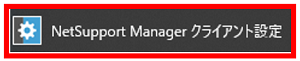
【2】「高度」をクリックします

【3】「Master Profile」をダブルクリックします
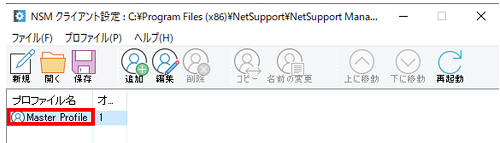
【4】「クライアントのインターフェイスのクライアント設定」→「サイレントモード(画面を更新しません)」にチェックし、「ビープに内蔵スピーカーを使用する」と「接続したらUIを表示する」のチェックを外します
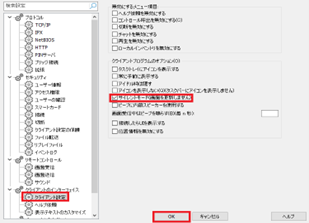
【5】「OK」をクリックし、以下の画面に戻りましたら、「再起動」をクリックすると設定が保存されます
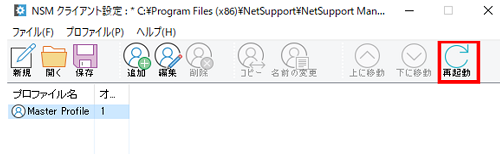
※2023/3/12時点の情報です -
実行している動画ファイルを画面共有した場合、クライアント端末では音声は流れますか?
 流れます。
流れます。
動画ファイルを実行しているコントロール端末(先生端末)画面をクライアント端末(生徒端末)へ共有した場合、クライアント端末の画面に動画が表示されるとともに、クライアント端末のスピーカーから音声が出力されます。
コントロール端末で実行するのが、YouTubeなどオンライン動画共有サービスの場合でも同様です。
音声の出力を避けたい場合には、クライアント端末のスピーカー音量をオフにしていただきます。
-
オンライン研修をするにあたり、複数の受講生 と会話でのコミュニケーションは可能でしょうか?
 可能です。
可能です。
NetSupport Schoolで複数の生徒(受講生) と会話を行う場合は、以下4つの方法があります。
1.アナウンス
先生から、選択した生徒に対して音声発信をおこないます。生徒から先生への音声発信はできません。
2.画面送信
先生から、生徒全員または選択した生徒に対して音声発信をおこないます。生徒から先生への音声発信はできません。
3.画面受信
先生から選択した1名の生徒に対して音声発信をおこないます。選択された1名の生徒から先生への音声発信が可能です。
4.画面転送
先生がグループを作成し、そこから選択した生徒に対して音声発信をおこないます。選択された生徒から先生への音声発信が可能です。
NetSupport Schoolでは、先生と生徒のコミュニケーションをサポートする機能として、上記の会話(アナウンス、画面送受信・転送)に加え、テキストチャットやメッセージ機能もご利用いただけます。詳細は、NetSupport Schoolの主な機能をご確認ください。
-
多数の端末に大容量のファイルを一斉に配布する際の負荷が気になります。ファイル配布時の負荷が低減できる方法はありますか?
 マルチキャストを使用していただくことで、負荷の低減が行えます。
マルチキャストを使用していただくことで、負荷の低減が行えます。
NetSupport ManagerおよびNetSupport Schoolでは、コントロール(先生)とクライアント(生徒)の間でIPマルチキャスト転送が可能です。デフォルトではブロードキャスト転送ですが、クライアント(生徒)のネットワーク設定を変更していただくと、ファイル配布時にマルチキャストによる転送が行われます。
-
クライアント端末に対して、同じ操作を同じタイミングで行いたいです。一斉操作をするための機能には何がありますか?
 NetSupport Managerは、クライアント端末に対して1台ごとにデスクトップ接続して操作することはもちろん、1対nの遠隔操作ができることに特長があります。
NetSupport Managerは、クライアント端末に対して1台ごとにデスクトップ接続して操作することはもちろん、1対nの遠隔操作ができることに特長があります。
複数台クライアントの一斉操作の機能には、代表的なものとして以下があります。
1.画面受信(同時接続によるデスクトップ画面のサムネイル表示)
2.ファイル配布
3.PowerShellコマンドの実行
4.電源On/Off(クライアント端末のBIOSおよびネットワークアダプタが「Wake-On-Lan」(WOL)に対応しており、設定が有効になっている必要があります)
ファイル配布は、マルチキャストを使用していただくことで、多数の端末に大容量のファイルを一斉に配布する際に負荷の低減が行えます。
(関連FAQ:ファイル配布時の負荷が低減できる方法はありますか? )
ファイル配布やPowerShellコマンドの実行は、作業を複数・多数の端末に展開する際に活用いただきますが、NetSupport Managerのスクリプト機能をご利用いただくと、作成したスクリプトを指定した時刻に実行できる「スケジュール機能」もあります。
-
生徒が先生とチャットをする時、日本語入力ができません
 NetSupport Schoolにおいて、生徒が先生とチャットをする時、日本語入力ができません。設定方法を教えてください。
NetSupport Schoolにおいて、生徒が先生とチャットをする時、日本語入力ができません。設定方法を教えてください。
Microsoft IMEの設定を変更することで日本語入力ができるようになります。
設定方法についてはこちらのページ「生徒が先生とチャットをする時の日本語入力の方法(IME設定方法) 」でご案内しています。
-
多言語対応していますか?
 日本語版もしくは英語版のソフトウェアをご利用いただけます。
日本語版もしくは英語版のソフトウェアをご利用いただけます。
遠隔操作(リモートコントロール)ソフトウェア「NetSupport Manager」と、授業支援ソフトウェア「NetSupport School」は、日本語版での提供と日本語でのサポートを標準としていますが、英語版の提供やサポートのご希望も承ることができます。
ダウンロードページでは日本語版のみご案内しております。
英語版ソフトウェアのご希望やご質問は、お問い合わせフォームよりご連絡ください。
もっとみる
